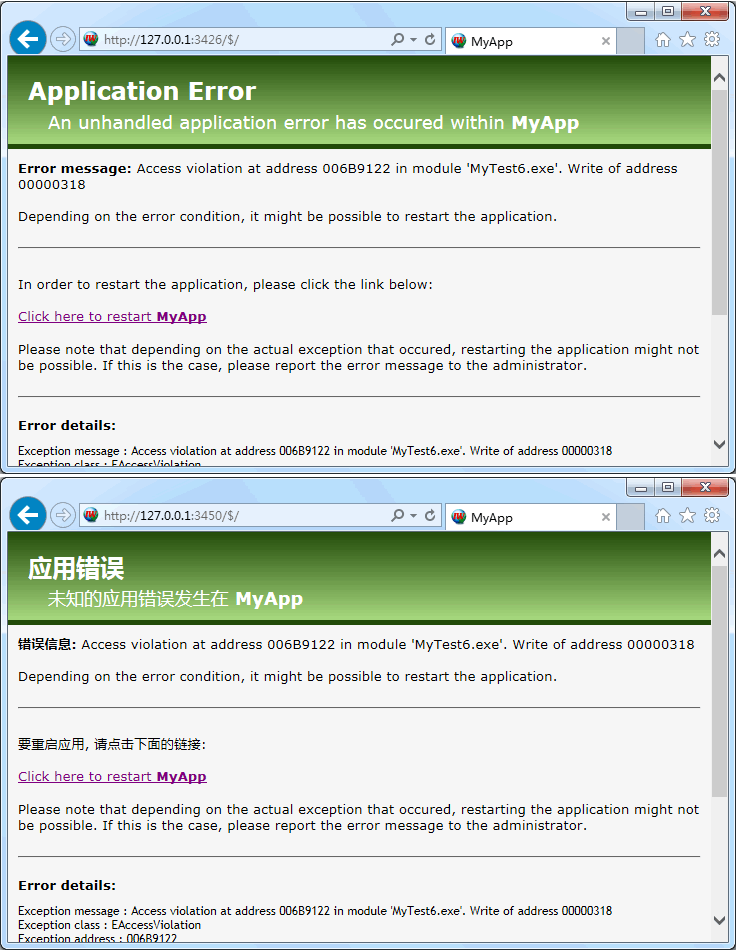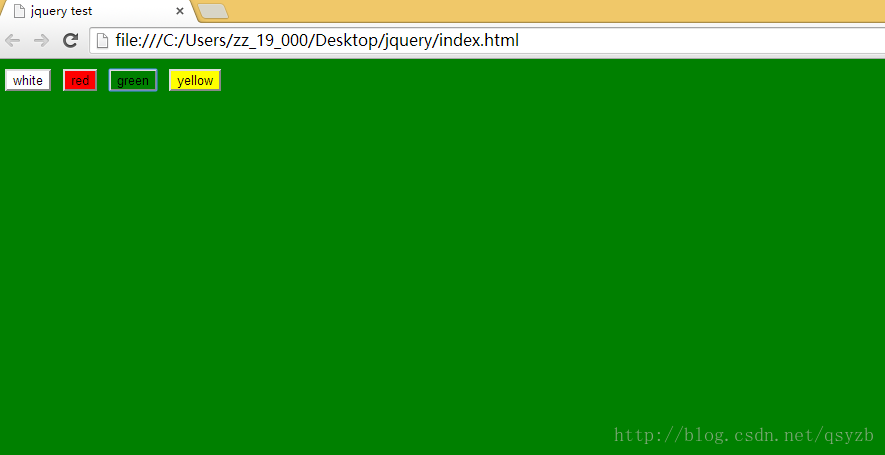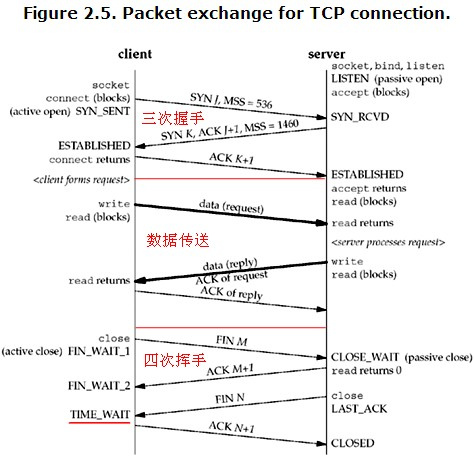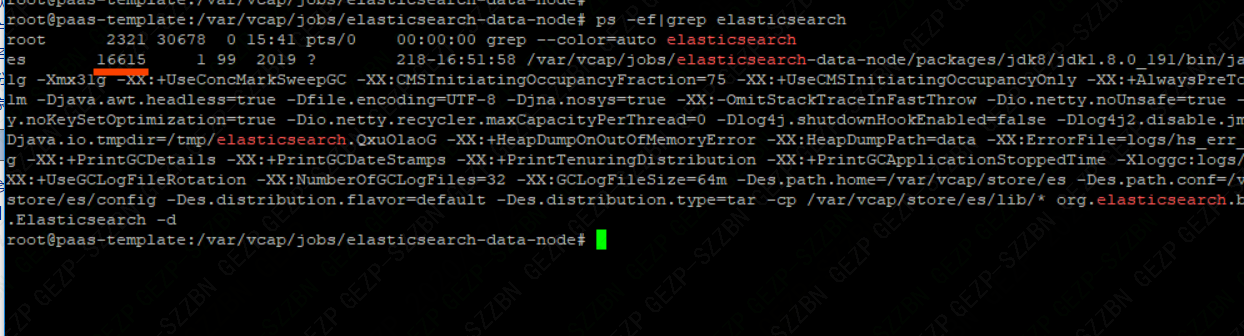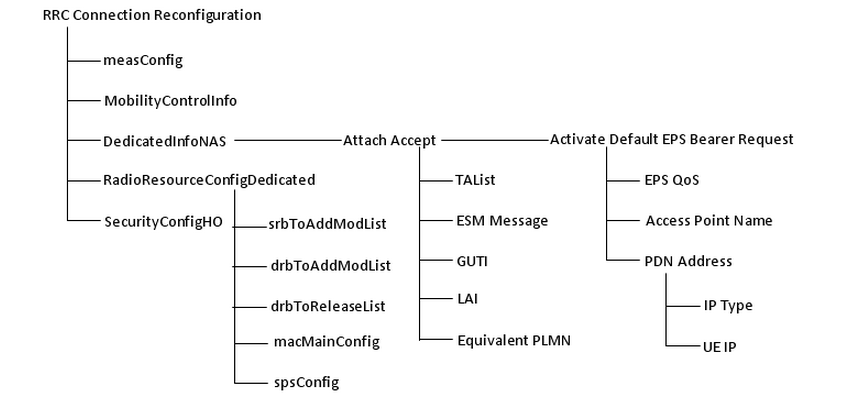参考
1、Android中的Drawable基础与自定义Drawable
2、android中的drawable资源
3、Android开发之Shape详细解读
Drawable分类
| No | xml标签 | Class类 | 含义 |
|---|---|---|---|
| 1 | shape | ShapeDrawable | 特定形状,模型的图样 |
| 2 | selector | StateListDrawable | 不同状态选择不同的图样 |
| 3 | layer-list | LayerDrawable | 层叠图样 |
| 4 | level-list | LevelListDrawable | 不同程度图样 |
| 5 | transition | TransitionDrawable | 渐变图样 |
| 6 | ripple | RippleDrawable | 波纹图样 |
| 7 | inset | InsetDrawable | 内嵌图样 |
| 8 | scale | ScaleDrawable | 缩放图样 |
| 9 | clip | ClipDrawable | 剪切图样 |
| 10 | rotate | RotateDrawable | 旋转图样 |
| 11 | animation-list | AnimationDrawable | 动画效果 |
| 12 | bitmap | BitmapDrawable | 图片图样 |
| 13 | nine-patch | NinePatchDrawable | .9图 |
一、shape - ShapeDrawable : 特定形状,模型的图样
>>标签含义
1、shape标签
| 属性 | 含义 | 值等解释 |
|---|---|---|
| shape | 形状,样式 | rectangle: 矩形,默认的形状,可以画出直角矩形、圆角矩形、弧形等 oval: 椭圆形,用得比较多的是画正圆 line: 线形,可以画实线和虚线 ring: 环形,可以画环形进度条 |
| tint | 着色 | 给shape着色 |
| tintMode | 着色模式 | 着色模式(有关tint和tintMode请参看文章:http://blog.csdn.net/u010687392/article/details/47399719) |
| dither | 抖动平滑:建议true | 将在位图的像素配置与屏幕不同时(例如:ARGB 8888 位图和 RGB 565 屏幕)启用位图的抖动;值为“false”时则停用抖动。默认值为 true。 |
| visible | - | - |
| useLevel | 使用等级,建议为false | 如果为true,则可在LevelListDrawable中使用。这通常应为“false”,否则形状不会显示。 |
| thickness | 外环厚度 | 环的厚度,指内环与外环的环间距。(只适用于shape为ring) |
| thicknessRatio | 同上,浮点型 | 浮点型,以环的宽度比率来表示环的厚度,默认为9,表示环的厚度为环的宽度除以9,该值会被android:thickness覆盖(只适用于shape为ring) |
| innerRatio | 内环半径 | 内环半径(只适用于shape为ring) |
| innerRadiusRatio | 同上,浮点型 | 浮点型,以环的宽度比率来表示内环的半径,默认为3,表示内环半径为环的宽度除以3,该值会被android:innerRadius覆盖(只适用于shape为ring) |
2、shape下size标签:设置shape宽高值
注意事项:只有控件宽高设置成wrap_content时,此处宽高才起作用,但是起到的却是最小宽高值。也就是说,当控件宽高超过你此处指定的值时,它会变化(wrap_content!!!)
| 属性 | 含义 |
|---|---|
| width | 宽度 |
| height | 高度 |
3、shape下solid标签:设置形状填充颜色
| 属性 | 含义 |
|---|---|
| color | 指定颜色 |
4、shape下padding标签:设置内容与边界的距离
| 属性 | 含义 |
|---|---|
| left | 左内边距 |
| top | 上内边距 |
| right | 右内边距 |
| bottom | 左内边距 |
5、shape下corners标签:设置四个角的圆角
| 属性 | 含义 |
|---|---|
| radius | 四个角圆角 |
| topLeftRadius | 左上角的圆角 |
| topRightRadius | 右上角的圆角 |
| bottomLeftRadius | 左下角的圆角 |
| bottomRightRadius | 右下角的圆角 |
6、shape下stroke标签:设置shape的外边界线
| 属性 | 含义 |
|---|---|
| color | 描边的颜色 |
| width | 边界线的宽度 |
| dashWidth | 段虚线的宽度 |
| dashGap | 段虚线的间隔 |
7、shape下的gradient标签:设置形状渐变
| 属性 | 含义 | 值等解释 |
|---|---|---|
| type | 渐变的类型 | 1.linear:线性渐变,默认的渐变类型 2.radial:放射渐变,设置该项时,必须设置android:gradientRadius渐变半径属 3.sweep:扫描性渐变 |
| angle | 渐变角度 | 渐变的角度,线性渐变时(linear也是默认的渐变类型)才有效,必须是45的倍数,0表示从左到右,90表示从下到上 |
| centerX | 渐变中心的相对X坐标 | 放射渐变时(radial)才有效,在0.0到1.0之间,默认为0.5,表示在正中间 |
| centerY | 渐变中心的相对Y坐标 | 放射渐变时(radial才有效,在0.0到1.0之间,默认为0.5,表示在正中间 |
| useLevel | 使用等级 | 如果为true,则可在LevelListDrawable中使用。这通常应为“false”,否则形状不会显示 |
| startColor | 渐变开始的颜色 | - |
| centerColor | 渐变中间的颜色 | - |
| endColor | 渐变结束的颜色 | - |
| gradientRadius | 渐变半径 | 渐变的半径,只有渐变类型为radial时才使用 |
>>案例
1、Rectangle-矩形样式

矩形:填充+描边+弧边
<shape xmlns:android="http://schemas.android.com/apk/res/android"android:shape="rectangle" > <!-- 填充颜色 --> <solid android:color="@color/wx_green" /> <!-- 线的宽度 --> <stroke android:width="5dp" android:color="@color/orchid"/> <!-- 矩形的圆角半径 --> <corners android:radius="12dp" /> </shape> 矩形:填充+描边+上部弧边
<?xml version="1.0" encoding="utf-8"?> <shape xmlns:android="http://schemas.android.com/apk/res/android" android:shape="rectangle"> <!-- 填充颜色 --> <solid android:color="@color/wx_green" /> <!-- 线的宽度 --> <stroke android:width="5dp" android:color="@color/orchid"/> <!-- 矩形的圆角半径,设置四个角 --> <corners android:topLeftRadius="12dp" android:topRightRadius="12dp" android:bottomLeftRadius="0dp" android:bottomRightRadius="0dp"/> </shape> 矩形:填充+描边虚线+弧边半圆
<?xml version="1.0" encoding="utf-8"?> <shape xmlns:android="http://schemas.android.com/apk/res/android" android:shape="rectangle"> <!-- 填充颜色 --> <solid android:color="@color/wx_green" /> <!-- 线的宽度,虚线宽度,虚线间隔 --> <stroke android:width="5dp" android:color="@color/orchid" android:dashWidth="5dp" android:dashGap="3dp"/> <!-- 矩形的圆角半径,半圆形,设置大一点就好了 --> <corners android:radius="100dp" /> </shape> 2、Oval-图圆形样式

椭圆形+横向渐变色,没有调整角度
<?xml version="1.0" encoding="utf-8"?> <shape xmlns:android="http://schemas.android.com/apk/res/android" android:shape="oval" > <!--渐变色:线性--> <gradient android:type="linear" android:angle="0" android:startColor="@color/wx_red" android:centerColor="@color/wx_green" android:endColor="@color/yellow"/> </shape> 椭圆形:圆形+发射形渐变色,如果设置的高宽大于gradientRadius*2的话,那么外围颜色是endColor
<?xml version="1.0" encoding="utf-8"?> <shape xmlns:android="http://schemas.android.com/apk/res/android" android:shape="oval"> <!--渐变色:放射,必须设置android:gradientRadius 如果设置的高宽大于gradientRadius*2的话,那么外围颜色是endColor--> <gradient android:type="radial" android:startColor="@color/white" android:endColor="@color/wx_green" android:gradientRadius="60dp"/> </shape> 椭圆形:圆形+扫描渐变色
<?xml version="1.0" encoding="utf-8"?> <shape xmlns:android="http://schemas.android.com/apk/res/android" android:shape="oval"> <!--渐变色:放射,必须设置android:gradientRadius--> <gradient android:type="sweep" android:startColor="@color/wx_green" android:endColor="@color/white" android:gradientRadius="20dp"/> </shape> 3、Ring-环形样式

环形:只有填充色,inner内部没颜色,外环是填充色
<?xml version="1.0" encoding="utf-8"?> <shape xmlns:android="http://schemas.android.com/apk/res/android" android:shape="ring" android:innerRadius="40dp" android:thickness="10dp" android:useLevel="false"> <solid android:color="@color/wx_green"/> </shape> 环形:有填充颜色和描边
<?xml version="1.0" encoding="utf-8"?> <shape xmlns:android="http://schemas.android.com/apk/res/android" android:shape="ring" android:innerRadius="40dp" android:thickness="10dp" android:useLevel="false"> <solid android:color="@color/wx_green"/> <!-- 线的宽度 --> <stroke android:width="5dp" android:color="@color/orchid"/> </shape> 环形:sweep的渐变色环,加上rotate可以变成loading框
<?xml version="1.0" encoding="utf-8"?> <!--加上rotate可以变成loading等待框或者进度框--> <shape xmlns:android="http://schemas.android.com/apk/res/android" android:shape="ring" android:innerRadius="40dp" android:thickness="10dp" android:useLevel="false"> <gradient android:endColor="@color/wx_green" android:startColor="@color/white" android:type="sweep" /> </shape> 4、Line-线形样式

线形:实线,只能是横向的,另外可以设置size
<?xml version="1.0" encoding="utf-8"?> <shape xmlns:android="http://schemas.android.com/apk/res/android" android:shape="line"> <stroke android:width="3dp" android:color="@color/orchid"/> </shape> 线性:虚线,如果要显示的话,必须加上android:layerType="software"
<?xml version="1.0" encoding="utf-8"?> <!--要显示虚线必须view加上:android:layerType="software"--> <shape xmlns:android="http://schemas.android.com/apk/res/android" android:shape="line"> <stroke android:width="3dp" android:color="@color/orchid" android:dashWidth="5dp" android:dashGap="3dp"/> </shape> 二、selector - StateListDrawable:不同状态选择不同的图样
>>标签含义
1、selector下的item标签
1.1.作为drawable资源使用时,一般和shape一样放于drawable目录下,item必须指定android:drawable属性。
1.2.作为color资源使用时,则放于color目录下,item必须指定android:color属性。
| 属性 | 含义 |
|---|---|
| drawable | color颜色或者其他drawable或图片等 |
| state_enabled | 设置触摸或点击事件是否可用状态**,一般只在false时设置该属性,表示不可用状态 |
| state_pressed | 设置是否按压状态**,一般在true时设置该属性,表示已按压状态,默认为false |
| state_selected | 设置是否选中状态**,true表示已选中,false表示未选中 |
| state_checked | 设置是否勾选状态**,主要用于CheckBox和RadioButton,true表示已被勾选,false表示未被勾选 |
| state_checkable | 设置勾选是否可用状态**,类似state_enabled,只是state_enabled会影响触摸或点击事件,state_checkable影响勾选事件 |
| state_focused | 设置是否获得焦点状态**,true表示获得焦点,默认为false,表示未获得焦点 |
| state_window_focused | 设置当前窗口是否获得焦点状态**,true表示获得焦点,false表示未获得焦点,例如拉下通知栏或弹出对话框时, 当前界面就会失去焦点;另外,ListView的ListItem获得焦点时也会触发true状态,可以理解为当前窗口就是ListItem本身 |
| state_activated | 设置是否被激活状态**,true表示被激活,false表示未激活,API Level 11及以上才支持,可通过代码调用控件的setActivated(boolean)方法设置是否激活该控件 |
| state_hovered | 设置是否鼠标在上面滑动的状态**,true表示鼠标在上面滑动,默认为false,API Level 14及以上才支持 |
| exitFadeDuration | 状态改变时,旧状态消失时的淡出时间,以毫秒为单位 |
| enterFadeDuration | 状态改变时,新状态展示时的淡入时间,以毫秒为单位 |
>>案例
1、下面就用两个button一个checkbox来说明吧



2、代码部分
2.1.button
<selector xmlns:android="http://schemas.android.com/apk/res/android"><!--异常:tag requires a 'drawable' attribute or child tag defining a drawable 可用drawable下的shape中添加color颜色值--> <!--<item android:state_enabled="false" android:color="@color/gray_5"/>--> <!--不可用--> <item android:state_enabled="false" android:drawable="@color/gray_5"/> <!--未按压--> <item android:state_enabled="true" android:state_pressed="false" android:drawable="@color/green" /> <!--光标在--> <item android:state_enabled="true" android:state_focused="true" android:drawable="@color/lightgreen" /> <!--按压--> <item android:state_enabled="true" android:state_pressed="true" android:drawable="@color/orange" /> </selector> 2.2.checkbox
<?xml version="1.0" encoding="utf-8"?> <selector xmlns:android="http://schemas.android.com/apk/res/android"> <!--不可用,未选中--> <item android:state_enabled="false" android:state_checked="false" android:drawable="@mipmap/un_check_gray"/> <!--不可用,选中--> <item android:state_enabled="false" android:state_checked="true" android:drawable="@mipmap/is_check_gray"/> <!--可用,未选中--> <item android:state_enabled="true" android:state_checked="false" android:drawable="@mipmap/un_check_purl"/> <!--可用,选中--> <item android:state_enabled="true" android:state_checked="true" android:drawable="@mipmap/is_check_purl"/> </selector> 2.3.button2
<?xml version="1.0" encoding="utf-8"?> <selector xmlns:android="http://schemas.android.com/apk/res/android"> <item android:state_pressed="false"> <shape android:shape="rectangle"> <!-- 填充颜色 --> <solid android:color="?attr/colorPrimary"></solid> <!-- 线的宽度,颜色灰色 --> <stroke android:width="0dp" android:color="#D5D5D5"></stroke> <!-- 矩形的圆角半径 --> <corners android:radius="6dip" /> </shape> </item> <item android:state_focused="true"> <shape android:shape="rectangle"> <!-- 填充颜色 --> <solid android:color="?attr/colorPrimary"></solid> <!-- 线的宽度,颜色灰色 --> <stroke android:width="0dp" android:color="#D5D5D5"></stroke> <!-- 矩形的圆角半径 --> <corners android:radius="6dip" /> </shape> </item> <item android:state_pressed="true"> <shape android:shape="rectangle"> <!-- 填充颜色 --> <solid android:color="?attr/colorAccent"></solid> <!-- 线的宽度,颜色灰色 --> <stroke android:width="0dp" android:color="#D5D5D5"></stroke> <!-- 矩形的圆角半径 --> <corners android:radius="6dip" /> </shape> </item> </selector> 三、layer-list - LayerDrawable:层叠图样
>>标签含义
1、layer-list下的item标签。上面已经讲过了,item下面能放各种样式的drawable或者shape图样
>>案例
1、上左右,乱七八糟阴影,内部渐变色,坐上右上弧角
2、阴影图案

<?xml version="1.0" encoding="utf-8"?> <layer-list xmlns:android="http://schemas.android.com/apk/res/android" > <!--radius top_left,top_right--> <!--shadow top,left,right--> <!--从外到内,层层递进--> <!-- 最外层:上左右距外围2dp,内部是渐变色1、右上带弧度的矩形 --> <item android:left="2dp" android:right="2dp" android:top="2dp"> <shape android:shape="rectangle" > <solid android:color="@color/gray_3" /> <corners android:topLeftRadius="12dp" android:topRightRadius="12dp" android:bottomRightRadius="0dp" android:bottomLeftRadius="0dp"/> </shape> </item> <!-- 第二层:上左右距外围4dp,内部是渐变色2、右上带弧度的矩形 --> <item android:left="4dp" android:right="4dp" android:top="4dp"> <shape android:shape="rectangle"> <solid android:color="@color/gray_5" /> <corners android:topLeftRadius="12dp" android:topRightRadius="12dp" android:bottomRightRadius="0dp" android:bottomLeftRadius="0dp"/> </shape> </item> <!-- 第三层:上左右距外围6dp,内部是渐变色3、右上带弧度的矩形 --> <item android:left="6dp" android:right="6dp" android:top="6dp"> <shape android:shape="rectangle"> <solid android:color="@color/gray_7" /> <corners android:topLeftRadius="12dp" android:topRightRadius="12dp" android:bottomRightRadius="0dp" android:bottomLeftRadius="0dp"/> </shape> </item> <!-- 最内层:上左右距外围8dp,内部是渐变色的左上、右上带弧度的矩形 --> <item android:left="8dp" android:right="8dp" android:top="8dp"> <shape android:shape="rectangle"> <gradient android:angle="45" android:startColor="@color/wx_green" android:endColor="@color/limegreen" android:type="linear"/> <corners android:topLeftRadius="12dp" android:topRightRadius="12dp" android:bottomRightRadius="0dp" android:bottomLeftRadius="0dp"/> </shape> </item> </layer-list> <?xml version="1.0" encoding="utf-8"?> <layer-list xmlns:android="http://schemas.android.com/apk/res/android"> <!--底层的左边距离上层左边3dp, 底层的顶部,距离上层的顶部6dp,如果不做这个控制,底层和上层的左侧和上侧会重合在一起--> <item android:left="3dp" android:top="6dp"> <shape> <solid android:color="#b4b5b6"/> </shape> </item> <!--上层的右边距离底层的右边3dp, 上层的底部距离底层的底部6dp--> <item android:bottom="6dp" android:right="3dp"> <shape> <solid android:color="#fff"/> </shape> </item> </layer-list> 四、level-list - LevelListDrawable:不同程度图样
1、level-list下的item标签。
| 属性 | 含义 |
|---|---|
| minLevel | 最小值 |
| maxLevel | 最大值 |
| drawable | 图样 |
>>案例:比方说电量、wifi质量,音量等

<?xml version="1.0" encoding="utf-8"?> <!--此处有个坑,顺讯必须从小到大--> <level-list xmlns:android="http://schemas.android.com/apk/res/android" > <item android:minLevel="0" android:maxLevel="19" android:drawable="@drawable/battery_0" /> <item android:minLevel="20" android:maxLevel="39" android:drawable="@drawable/battery_1" /> <item android:minLevel="40" android:maxLevel="59" android:drawable="@drawable/battery_2" /> <item android:minLevel="60" android:maxLevel="79" android:drawable="@drawable/battery_3" /> <item android:minLevel="80" android:maxLevel="99" android:drawable="@drawable/battery_4" /> <item android:minLevel="100" android:maxLevel="100" android:drawable="@drawable/battery_5" /> </level-list> iv_level_battery.getDrawable().setLevel(25);iv_level_battery_2.getDrawable().setLevel(63); iv_level_battery_3.getDrawable().setLevel(100); 五、transition - TransitionDrawable:渐变图样
>>标签含义
1、transition下的item标签。上面已经讲过了,item下面能放各种样式的drawable或者shape图样还有自己的属性top,left等
>>案例
1、电量变化

<?xml version="1.0" encoding="utf-8"?> <transition xmlns:android="http://schemas.android.com/apk/res/android" > <item android:drawable="@mipmap/battery_1" /> <item android:drawable="@mipmap/battery_5" /> </transition> //得到一个Drawable,属于 TransitionDrawable 类型的TransitionDrawable transition = (TransitionDrawable)getResources().getDrawable(R.drawable.draw_transition);iv_transition_battery.setImageDrawable(transition);transition.startTransition(2000); // 设定渐变的变化市场
六、ripple - RippleDrawable:波纹图样
>>标签含义
1、ripple有下的item标签。上面已经讲过了,item下面能放各种样式的drawable或者shape图样还有自己的属性top,left等
| ripple属性 | 含义 |
|---|---|
| color | 波纹颜色 |
| tools:targetApi | lollipop,必须这个api以上才能用 |
>>案例
1、波纹变化,外放,内部与颜色叠加。gif图片播放太快了,实际没那么快

1.1、单纯ripple,控件高度是wrap_content的话,那么波纹外扩
<?xml version="1.0" encoding="utf-8"?> <ripple xmlns:android="http://schemas.android.com/apk/res/android" xmlns:tools="http://schemas.android.com/tools" android:color="@color/red" tools:targetApi="lollipop"> </ripple> 1.2、加一个item,有背景色,那么不会外扩,含定在此drawable中了
<?xml version="1.0" encoding="utf-8"?> <ripple xmlns:android="http://schemas.android.com/apk/res/android" xmlns:tools="http://schemas.android.com/tools" android:color="@color/red" tools:targetApi="lollipop"> <item android:drawable="@color/wx_green" /> </ripple> 1.3、加一个蒙版遮罩,范围限定了,但是drawable设置颜色无用
<?xml version="1.0" encoding="utf-8"?> <ripple xmlns:android="http://schemas.android.com/apk/res/android" xmlns:tools="http://schemas.android.com/tools" android:color="@color/red" tools:targetApi="lollipop"> <!--mask遮罩,设置的drawable颜色会失效--> <item android:id="@android:id/mask" android:drawable="@color/wx_green" /> </ripple> 1.4、弧角矩形按钮点击波纹效果
<?xml version="1.0" encoding="utf-8"?> <ripple xmlns:android="http://schemas.android.com/apk/res/android" xmlns:tools="http://schemas.android.com/tools" android:color="@color/red" tools:targetApi="lollipop"> <item> <shape android:shape="rectangle"> <solid android:color="@color/wx_green" /> <corners android:radius="12dp" /> </shape> </item> </ripple> 七、inset - InsetDrawable:内嵌图样
>>标签含义
1、inset有下的shape标签。
| inset属性 | 含义 |
|---|---|
| insetTop | 嵌入内部上边 |
| insetBottom | 嵌入内部下边 |
| insetLeft | 嵌入内部左边 |
| insetRight | 嵌入内部右边 |
>>案例
1、内嵌一个图案、感觉没太大用~~

<?xml version="1.0" encoding="utf-8"?> <inset xmlns:android="http://schemas.android.com/apk/res/android" android:insetTop="10dp" android:insetBottom="10dp" android:insetLeft="10dp" android:insetRight="10dp"> <!--待会要插入的一个蓝色的矩形--> <shape android:shape="rectangle" > <solid android:color="@color/orange" /> </shape> </inset> 八、scale - ScaleDrawable:缩放图样
>>标签含义
1、scale标签。
| scale属性 | 含义 |
|---|---|
| drawable | 资源引用 |
| scaleGravity | 缩放的方向, 比如: top, 缩放的时候就会向顶部靠拢,bottom, 缩放时会想底部靠拢; |
| scaleHeight | 表示Drawable能够在高度上缩放的百分比, 比如: 50%, |
| scaleWidth | 表示Drawable能够在宽度上缩放的百分比, 同上 |
>>案例
1、一般做图片的缩放时候用到

<?xml version="1.0" encoding="utf-8"?> <scale xmlns:android="http://schemas.android.com/apk/res/android" android:drawable="@drawable/android" android:scaleGravity="left" android:scaleWidth="50%" android:scaleHeight="100%" > </scale> //Scale Drawable不能单独的使用, 他需要配合Level等级使用, level的取值是0~10000, (0为不可见)sk_scale.setOnSeekBarChangeListener(new SeekBar.OnSeekBarChangeListener() {@Overridepublic void onProgressChanged(SeekBar seekBar, int progress, boolean fromUser) { int max = seekBar.getMax(); double scale = (double)progress/(double)max; ScaleDrawable drawable = (ScaleDrawable) iv_scale.getDrawable(); drawable.setLevel((int) (10000*scale)); } @Override public void onStartTrackingTouch(SeekBar seekBar) { } @Override public void onStopTrackingTouch(SeekBar seekBar) { } }); 九、clip - ClipDrawable:剪切的图样
>>标签含义
1、clip标签。
| clip属性 | 含义 |
|---|---|
| drawable | 资源引用 |
| clipOrientation | top\bottom\left\right\gravity,fill... 横向,竖向,中间... |
| gravity | left,right,top,bottom--哪个方向开始 |
>>案例
1、一般可用作温度计啊、声音啊,各种程度的东西。

<?xml version="1.0" encoding="utf-8"?> <clip xmlns:android="http://schemas.android.com/apk/res/android" android:drawable="@drawable/draw_shape_rectangle_linear_gradient" android:clipOrientation="horizontal" android:gravity="left"> </clip> //Clip Drawable也要level才有用sk_clip.setOnSeekBarChangeListener(new SeekBar.OnSeekBarChangeListener() {@Overridepublic void onProgressChanged(SeekBar seekBar, int progress, boolean fromUser) { int max = seekBar.getMax(); double scale = (double)progress/(double)max; ClipDrawable drawable = (ClipDrawable) tv_clip.getBackground(); drawable.setLevel((int) (10000*scale)); tv_clip.setText("Clip Progress = "+progress); } @Override public void onStartTrackingTouch(SeekBar seekBar) {} @Override public void onStopTrackingTouch(SeekBar seekBar) {} }); 十、rotate - RotateDrawable:旋转图样
>>标签含义
1、rotate标签。
| clip属性 | 含义 |
|---|---|
| drawable | 资源引用 |
| visible | 是否可见 |
| pivotX | pivotX表示旋转轴心在x轴横坐标上的位置,用百分比表示,表示在当前drawable总宽度百分之几的位置。 |
| pivotY | 同上,Y轴方向的 |
| fromDegrees | 从什么角度开始 |
| toDegrees | 到什么角度 |
>>案例
1、一般可用作循环的东西,比如唱片啊,loading等待框啊~~

<?xml version="1.0" encoding="utf-8"?> <rotate xmlns:android="http://schemas.android.com/apk/res/android" android:drawable="@drawable/draw_shape_ring_gradient" android:fromDegrees="0" android:toDegrees="360"> </rotate> //Rotate Drawable也要level才有用sk_rotate.setOnSeekBarChangeListener(new SeekBar.OnSeekBarChangeListener() {@Overridepublic void onProgressChanged(SeekBar seekBar, int progress, boolean fromUser) { int max = seekBar.getMax(); double scale = (double)progress/(double)max; RotateDrawable drawable = (RotateDrawable) tv_rotate.getBackground(); drawable.setLevel((int) (10000*scale)); tv_rotate.setText("Rotate Progress = "+progress); } @Override public void onStartTrackingTouch(SeekBar seekBar) {} @Override public void onStopTrackingTouch(SeekBar seekBar) {} }); 十一、animation-list - AnimationDrawable:动画效果图样
>>标签含义
1、animation-list标签下有item(drawable和duration属性)标签。
| animation-list属性 | 含义 |
|---|---|
| oneshot | 是否一次,不然就是循环 |
>>案例
1、欢迎界面展示啊等等。。。
<?xml version="1.0" encoding="utf-8"?> <animation-list xmlns:android="http://schemas.android.com/apk/res/android" android:oneshot="false"> <item android:drawable="@drawable/battery_1" android:duration="200"/> <item android:drawable="@drawable/battery_3" android:duration="200"/> <item android:drawable="@drawable/battery_5" android:duration="200"/> </animation-list> //AnimationDrawable mAnimationDrawable = new AnimationDrawable();
//mAnimationDrawable.addFrame(getResources().getDrawable(R.color.blue01), 150);//mAnimationDrawable.addFrame(getResources().getDrawable(R.color.blue02), 150);//mAnimationDrawable.addFrame(getResources().getDrawable(R.color.blue03), 150); //mAnimationDrawable.addFrame(getResources().getDrawable(R.color.blue04), 150); //mAnimationDrawable.addFrame(getResources().getDrawable(R.color.blue05), 150); //mAnimationDrawable.setOneShot(false); AnimationDrawable a = (AnimationDrawable)btn_animation_list.getBackground(); a.start();//a.stop \ a.isRunning() 十二、bitmap - BitmapDrawable
1、截图




2、内容
| xml属性 | 含义 | 代码 |
|---|---|---|
| src | 资源:color\drawable | - |
| antialias | 抗锯齿,建议开启 | bitmapDrawable.setAntiAlias(true); |
| dither | 颤抖处理:平滑,饱满,清晰,建议开启 | bitmapDrawable.setDither(true); |
| filter | 位图过滤:平滑,建议开启 | bitmapDrawable.setFilterBitmap(true); |
| gravity | 位置[start,end,top,bottom,center...] | bitmapDrawable.setGravity(Gravity.START); |
| mipMap | 文理映射,建议关闭 | bitmapDrawable.setMipMap(false); |
| tileMode | 平铺方式 disabled-不使用平铺 clamp-复制边缘色彩 repeat-重复 mirror-镜像] | bitmapDrawable.setTileModeXY(Shader.TileMode.CLAMP,Shader.TileMode.CLAMP); bitmapDrawable.setTileModeXY(Shader.TileMode.REPEAT,Shader.TileMode.REPEAT); bitmapDrawable.setTileModeXY(Shader.TileMode.MIRROR,Shader.TileMode.MIRROR); |
3、代码
<?xml version="1.0" encoding="utf-8"?> <bitmap xmlns:android="http://schemas.android.com/apk/res/android" android:src="@drawable/android" android:antialias="true" android:dither="true" android:filter="true" android:gravity="left" android:mipMap="false" android:tileMode="repeat" /> Bitmap bitmap = BitmapFactory.decodeResource(instance.getResources(),R.drawable.android);//drawable\mipmap\color...
BitmapDrawable bitmapDrawable = new BitmapDrawable(bitmap);
bitmapDrawable.setAntiAlias(true);//抗锯齿 bitmapDrawable.setDither(true);//抖动平滑 bitmapDrawable.setFilterBitmap(true);//过滤平滑 bitmapDrawable.setGravity(Gravity.START); //bitmapDrawable.setMipMap(false); //复制边缘色彩 bitmapDrawable.setTileModeXY(Shader.TileMode.CLAMP,Shader.TileMode.CLAMP); //重复 bitmapDrawable.setTileModeXY(Shader.TileMode.REPEAT,Shader.TileMode.REPEAT); //镜像 bitmapDrawable.setTileModeXY(Shader.TileMode.MIRROR,Shader.TileMode.MIRROR); ll_bitmap_drawale.setBackground(bitmapDrawable); 十三、nine-patch - NinePatchDrawable
1、这个是.9图,使用方法和上面bitmap类似,不赘述。好处是可以动态拉伸此图片某些边的时候而不造成整体变形。
<?xml version="1.0" encoding="utf-8"?> <nine-patch xmlns:android="http://schemas.android.com/apk/res/android" android:src="@color/colorPrimary" android:antialias="true" android:dither="true" android:filter="true" android:gravity="center" android:mipMap="false" android:tileMode="disabled" />作者:Kandy_JS
链接:https://www.jianshu.com/p/3f54f4f79941
来源:简书
简书著作权归作者所有,任何形式的转载都请联系作者获得授权并注明出处。